Excel2019(エクセル2019)やWord2019(ワード2019)のメニューバー(リボン)がいつの間にか隠れて消えてしまったときの対処方法について紹介します。
エクセル2019 や Word2019 のウィンドウ上部にあるコマンド類が並ぶこの部分をリボンといいます。


このリボンは、いつの間にかこのように隠れてしまうことがありますね。

隠れてしまう原因は、リボンの右端のこの「^」をクリックしてしまたり、「ファイル」や「ホーム」などのタブをダブルクリックすることでも隠れてしまいます。
「Ctrl」キーと「F1」キーを同時に押してしまってもリボンが隠れます。
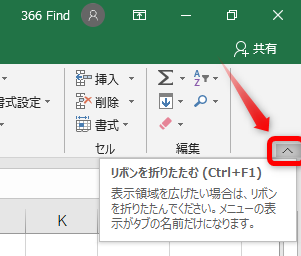
この隠れたリボンを再表示するには、ウィンドウ上部の矢印で示している部分をクリックしてください。
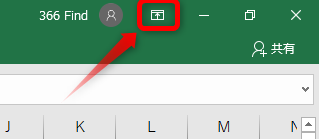
出てきたメニューから「タブとコマンドの表示」をクリックします。
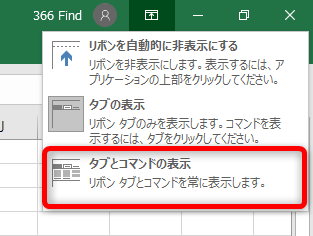
すると、このようにリボンが再表示されました。
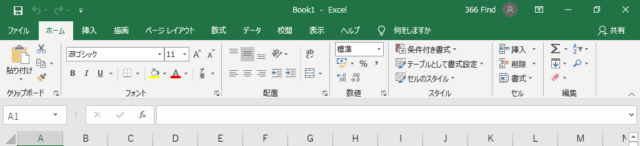
ちなみに、「Ctrl」キーを押しながら「F1」キーを押すと、リボンを隠したり、出したりすることができます。
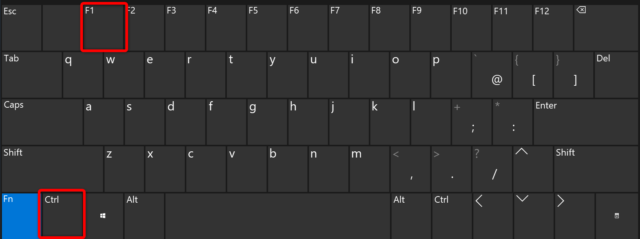
また、リボンの上のタブをダブルクリックしても同様の操作をすることができます。
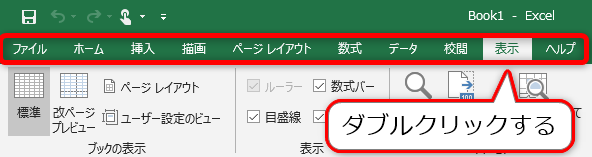
ここまで、Excel2019を例にして説明してきましたが、Word2019でも全く同じ操作でリボンを表示することができます。

以上、Excel2019 や Word2019 で消えたリボン(メニューバー)を表示する方法について紹介しました。

